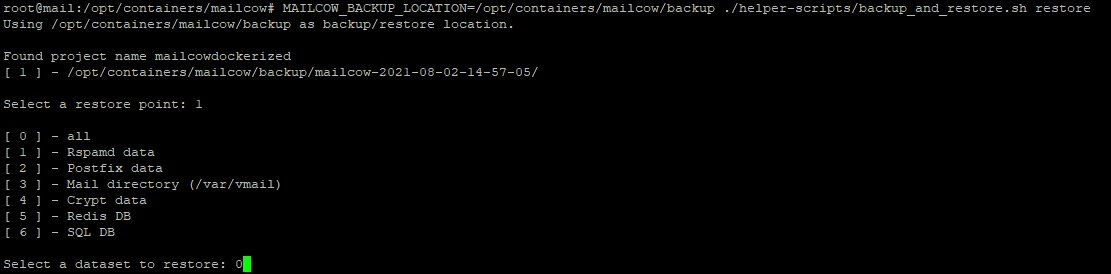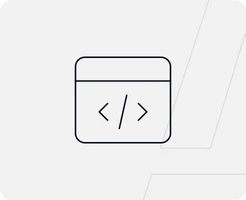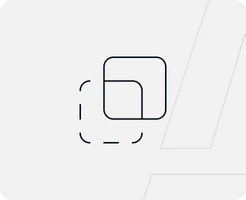-
VPS bei easyname
-
VPS Betriebssysteme
-
VPS und Plesk
-
VPS und Sicherheit
-
Was ist ein VPS?
-
Anwendungen
Volle Kontrolle mit deinem eigenen VPS von easyname
Mit einem VPS von easyname hast du volle Kontrolle über deinen Server – flexibel, skalierbar und umweltbewusst betrieben in ISO-zertifizierten Rechenzentren in Österreich. Ideal für deine Anwendungen, Projekte und maximale Performance.

Hinweis
Einige Screenshots zeigen das Backend unseres Schwesterunternehmens dogado. Die gezeigten Schritte können jedoch auch im easyname-Backend durchgeführt werden.
1. Überblick
- Verwendetes System: Debian 10 64 bit
- Testserver: VPS General Purpose
- Genutzter User: Ich nehme alles als „root“ vor
- Zeitdauer: ca. 30 Minuten Arbeit + eventuell einige Stunden Wartezeit auf DNS Einträge
- Schwierigkeit: Mittel
- Besonderheiten:
- Grundlage ist diese Anleitung: Traefik Reverse Proxy installieren
Diese Anleitung muss zuerst ausgeführt werden. - Die Installation von Docker / Docker Compose wird hier vorausgesetzt.
- Grundlage ist diese Anleitung: Traefik Reverse Proxy installieren
2. Mailcow installieren
2.1 Vorab-Infos zu yml Dateien
Bei yml Dateien ist es sehr wichtig, dass die Zeilen alle richtig eingerückt sind. Die Zeilen MÜSSEN immer mit der Leertaste eingerückt werden. Es dürfen KEINE Tabs enthalten sein. Du kannst den nachfolgenden Code immer online „überprüfen“ lassen. Die meisten Fehler entstehen nämlich durch die falsche Formatierung. Ein Dienst zum Überprüfen ist zum Beispiel: https://codebeautify.org/yaml-validator
2.2 Vorbereitung
Diese Anleitung basiert auf dem aktuellen Debian 10 Betriebssystem. Mailcow werden wir unter Docker realisieren. Dies ermöglicht uns später sehr schnelle Updates und eine schnelle Installation.
Um Mailcow neben anderen Diensten auf unserem Server betreiben zu können, nutzen wir hier den Reverse Proxy Traefik. Die Anleitung dazu findest du hier: Traefik Reverse Proxy installieren
2.2.1 Verzeichnis erstellen
Wir erstellen uns ein neues Verzeichnis, in welchem wir später alle Daten von Mailcow abspeichern. Dazu geben wir folgendes in der Konsole ein:
mkdir -p /opt/containers/mailcowDu kannst hier auch ein anderes Verzeichnis verwenden. Musst dann aber die gesamte Anleitung entsprechend anpassen.
2.2.2 git installieren
Um uns die neueste Version von Mailcow zu installieren, müssen wir uns git installieren. Gib dazu folgendes in deine Konsole ein:
apt-get update apt-get install git2.2.3 mailcow von git klonen
Nun kopieren wir uns die neuste Version von Mailcow auf unseren Server. Gib dazu folgendes ein:
git clone https://github.com/mailcow/mailcow-dockerized /opt/containers/mailcow 2.2.4 Konfigurationsdatei für Mailcow erstellen
Hier reicht es ein Skript auszuführen. Gib dazu folgenden Befehl ein:
cd /opt/containers/mailcow
./generate_config.sh Hier gibst du nun den FQDN (Fully Qualified Domain Name) deines Servers ein. In meinem Fall ist das mail.testbereich.net
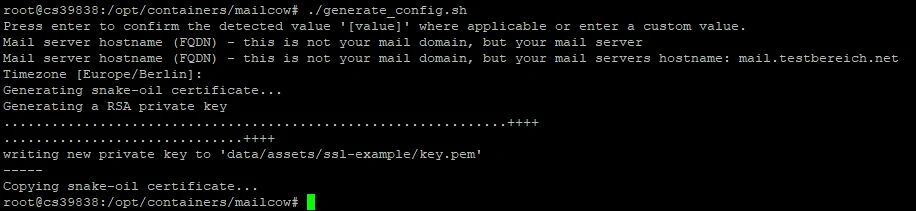
2.2.5 Docker Compose anpassen
Nun passen wir die Docker Compose Datei an, welche wir uns eben vom Server heruntergeladen haben. Gib dazu folgendes ein:
nano /opt/containers/mailcow/docker-compose.ymlNun scrollst du einige Zeit nach unten bis du den Abschnitt „nginx-mailcow“ (ca. Zeile 335) findest. Hier kommentierst du folgendes aus:
#ports:
#- "${HTTPS_BIND:-0.0.0.0}:${HTTPS_PORT:-443}:${HTTPS_PORT:-443}"
#- "${HTTP_BIND:-0.0.0.0}:${HTTP_PORT:-80}:${HTTP_PORT:-80}"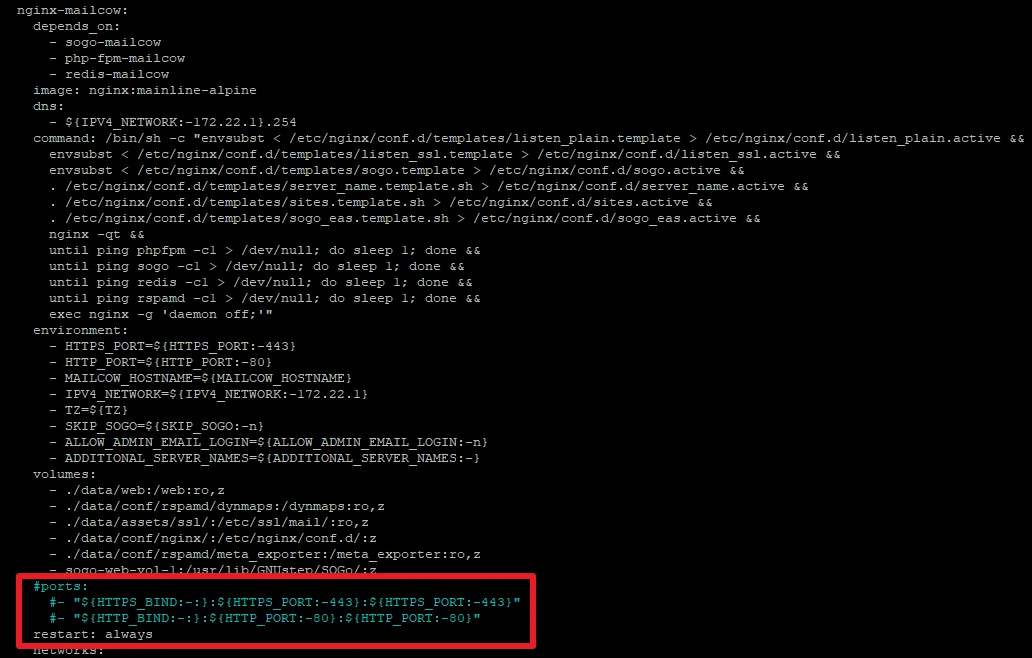
Jetzt kannst du die Datei wieder verlassen.
2.2.6 docker-compose.override.yml erstellen
Nun erstellen wir uns eine neue Datei, welche alle unsere Änderungen beinhalten wird. Gib dazu folgendes in deine Konsole ein:
nano /opt/containers/mailcow/docker-compose.override.ymlIn die Datei kopierst du nun folgenden Code:
version: '2.1'
services:
nginx-mailcow:
labels:
- "traefik.enable=true"
- "traefik.http.routers.nginx-mailcow.entrypoints=http"
- "traefik.http.routers.nginx-mailcow.rule=HostRegexp(`{host:(autodiscover|autoconfig|webmail|mail|email).+}`)"
- "traefik.http.middlewares.nginx-mailcow-https-redirect.redirectscheme.scheme=https"
- "traefik.http.routers.nginx-mailcow.middlewares=nginx-mailcow-https-redirect"
- "traefik.http.routers.nginx-mailcow-secure.entrypoints=https"
- "traefik.http.routers.nginx-mailcow-secure.rule=Host(`mail.euredomain.de`)" ###### hier eure FQDN angeben #####
- "traefik.http.routers.nginx-mailcow-secure.tls=true"
- "traefik.http.routers.nginx-mailcow-secure.tls.domains[0].main=mail.euredomain.de" ###### anpassen zu euer FQDN von oben #####
- "traefik.http.routers.nginx-mailcow-secure.tls.domains[0].sans=imap.euredomain.de, smtp.euredomain.de, pop3.euredomain.de" ## Domain anpassen ##
- "traefik.http.routers.nginx-mailcow-secure.service=nginx-mailcow"
- "traefik.http.services.nginx-mailcow.loadbalancer.server.port=80"
- "traefik.docker.network=proxy"
- "traefik.http.routers.nginx-mailcow-secure.tls.certresolver=http"
networks:
proxy:
dockerapi-mailcow:
oom_kill_disable: false
certdumper:
image: humenius/traefik-certs-dumper
container_name: traefik_certdumper
restart: unless-stopped
network_mode: none
command: --restart-containers mailcowdockerized_postfix-mailcow_1,mailcowdockerized_dovecot-mailcow_1
volumes:
# mount the folder which contains Traefiks acme.json file
# in this case Traefik is started from its own docker-compose in ../traefik
- /opt/containers/traefik/data:/traefik:ro
# mount mailcows SSL folder
- /var/run/docker.sock:/var/run/docker.sock:ro
- ./data/assets/ssl:/output:rw
environment:
# only change this, if you're using another domain for mailcow's web frontend compared to the standard config
- DOMAIN=${MAILCOW_HOSTNAME}
networks:
proxy:
external: true
Nun müssen wir noch einiges anpassen.
- „traefik.http.routers.nginx-mailcow-secure.rule=Host(
mail.euredomain.de)" --> gib hier deinen FQDN wie in Schritt 1.3.4 ein. Bei mir ist die „mail.testbereich.net“ - „traefik.http.routers.nginx-mailcow-secure.tls.domains[0].main=mail.euredomain.de" --> gib hier deinen FQDN wie in Schritt 1.3.4 ein. Bei mir ist die „mail.testbereich.net“
- "traefik.http.routers.nginx-mailcow-secure.tls.domains[0].sans=imap.euredomain.de, smtp.euredomain.de, pop3.euredomain.de" --> ändere hier nur das „euredomain.de“ ab. Bei mir also in „testbereich.net“
2.2.7 Eigene Zertifikate deaktivieren
Nun deaktivieren wir, dass mailcow selbst Zertifikate generiert. Diese Aufgabe soll Traefik für uns übernehmen. Dazu gibst du folgendes in deine Konsole ein:
nano /opt/containers/mailcow/mailcow.confÄndere hier nun folgendes ab:
bisher
# Skip running ACME (acme-mailcow, Let's Encrypt certs) - y/n SKIP_LETS_ENCRYPT=nänderst du zu
# Skip running ACME (acme-mailcow, Let's Encrypt certs) - y/n SKIP_LETS_ENCRYPT=y 2.2.8 Virenscanner deaktivieren (optional)
Wenn du nicht willst, dass deine E-Mails auf Viren gescannt werden bzw. wenn du nur wenig RAM in deinem Server hast, dann kannst du einfach den Clam AV Virenscanner deaktivieren.
Gib dazu folgendes ein:
nano /opt/containers/mailcow/mailcow.confHier änderst du folgendes ab:
bisher
# Skip ClamAV (clamd-mailcow) anti-virus (Rspamd will auto-detect a missing ClamAV container) - y/n SKIP_CLAMD=n neu
# Skip ClamAV (clamd-mailcow) anti-virus (Rspamd will auto-detect a missing ClamAV container) - y/n SKIP_CLAMD=y 3. Mailcow starten
Nach diesen ganzen Einstellungen können wir nun endlich mailcow starten. Gib dazu folgendes in die Konsole ein:
docker-compose -f /opt/containers/mailcow/docker-compose.yml up4. DNS-Einstellungen anpassen
Hinweis
Die DNS-Einstellungen bei easyname findest du, wenn du dich im Kunden-Login eingeloggt hast unter "Domains", dann auf das Stift-Symbol neben der Domain. Danach auf "DNS" und dann "DNS-Eintrag hinzufügen "
Nun musst du noch die DNS-Einstellungen anpassen, damit deine E-Mails auch zugestellt werden können. Wichtig zu wissen ist, dass es mehrere Stunden dauern kann, bis alle Einstellungen im „Internet“ übernommen werden. Also warte dann gegebenenfalls einige Stunden, bevor du die Einstellungen testet.
4.1 Reverse DNS anpassen
Dazu gehst du im Easyname Login unter "Server" und klickst auf "Login", um zum easyname-Cloudpit zu gelangen.
Anschließend gehst du auf „Cloud Server“ und wählst dann „Übersicht“ aus.
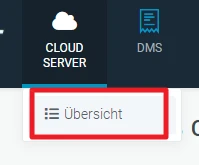
Nun siehst du all deine Server. Wähle hier deinen Server aus, auf dem du Mailcow installieren willst.
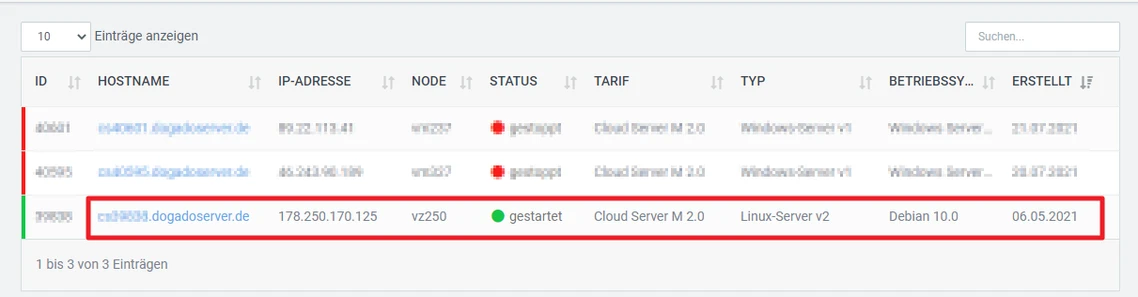
Klicke nun auf „Netzwerk“.
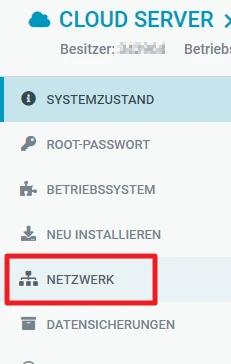
Jetzt siehst du folgendes:
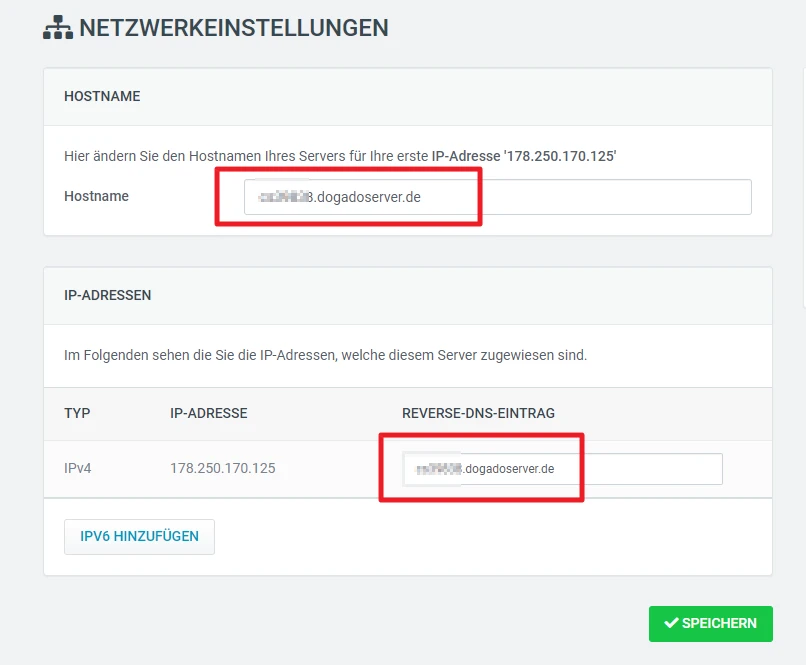
Dies ändere ich jetzt zu „mail.testbereich.net“ ab.
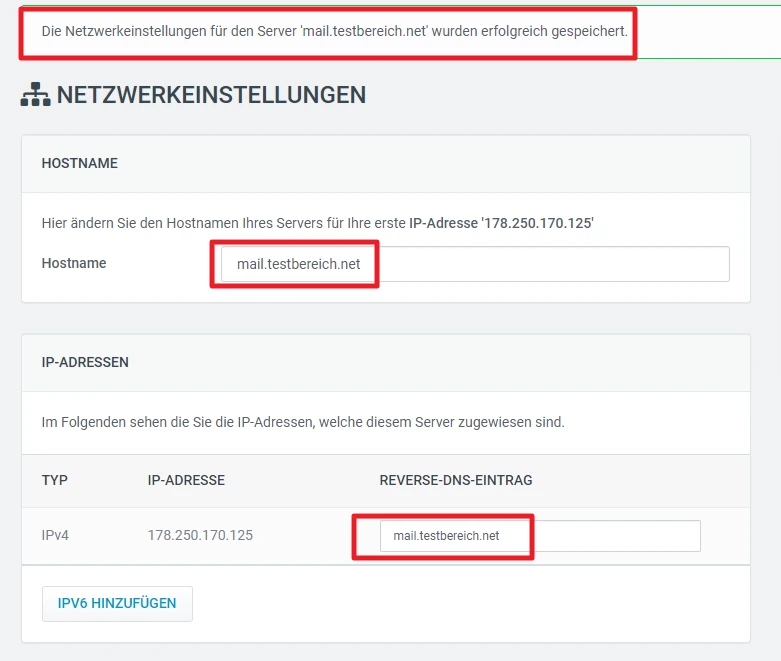
Nun speicherst du und nach einigen Sekunden solltest du die Bestätigung sehen.
Achte nur bitte darauf, dass der rDNS Eintrag identisch mit dem „MAILCOW_HOSTNAME“ ist, welchen du in Schritt 1.3.4 vergeben hast.
4.2 DNS-Einträge setzen
Nun müssen wir noch einige DNS-Einträge für deine Domain hinzufügen. Dazu klickst du in CloudPit auf „Webhosting“.

Nun siehst du alle Domains, welche du besitzt.
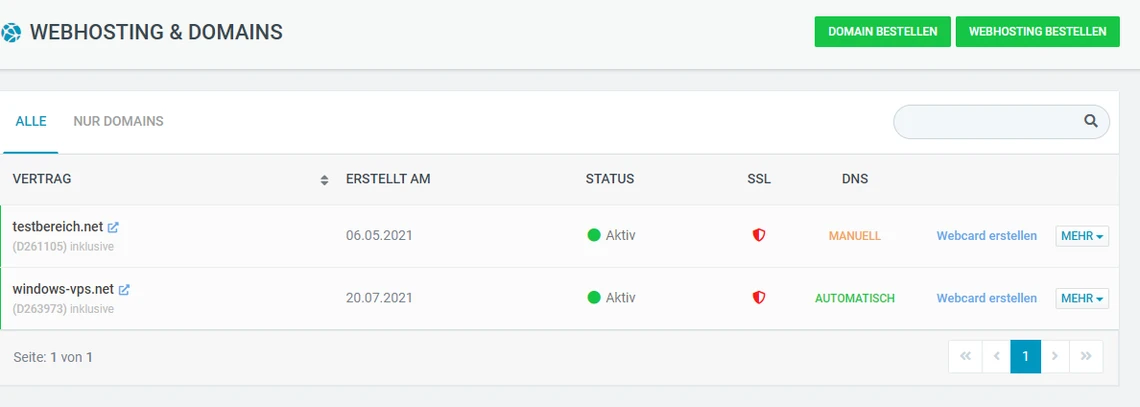
Klicke nun auf „Mehr --> DNS-Verwaltung“ bei der Domain, welche du auch im Schritt 1.3.4 angegeben hast.
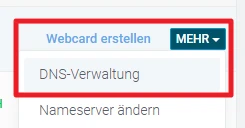
Da du bereits die Anleitung zu Traefik (Traefik Reverse Proxy installieren) gemacht haben solltest, sollte es so bei dir aussehen.
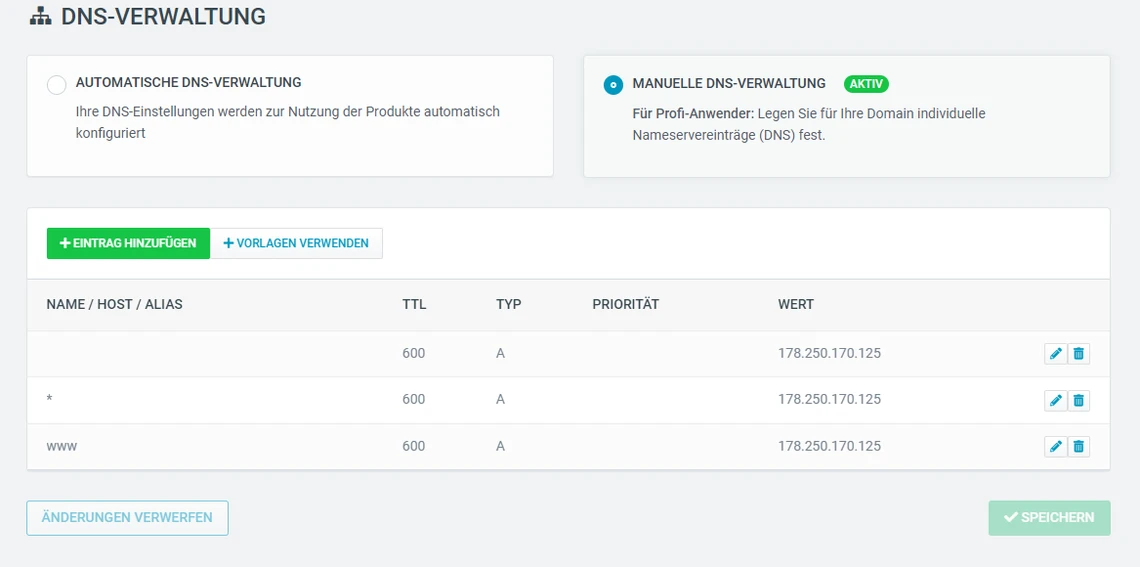
Nun fügst du folgendes hinzu:
| Name | Typ | Wert | Priorität |
| A | eure IP | ||
| autodiscover | CNAME | ||
| autoconfig | CNAME | ||
| MX 10 | 10 | ||
| # SPF Konfiguration | |||
| TXT | v=spf1 mx a -all | ||
| # DMARC Konfiguration | |||
| dmarc | TXT | v=DMARC1; p=reject; rua=mailto:eureE-Mail@domain.de |
Klicke dazu immer auf „Eintrag hinzufügen“.
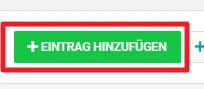
Wähle nun den entsprechenden Typ sowie Wert aus obiger Tabelle aus.

So sieht es dann bei mir aus, nachdem ich alle Werte hinzugefügt habe:
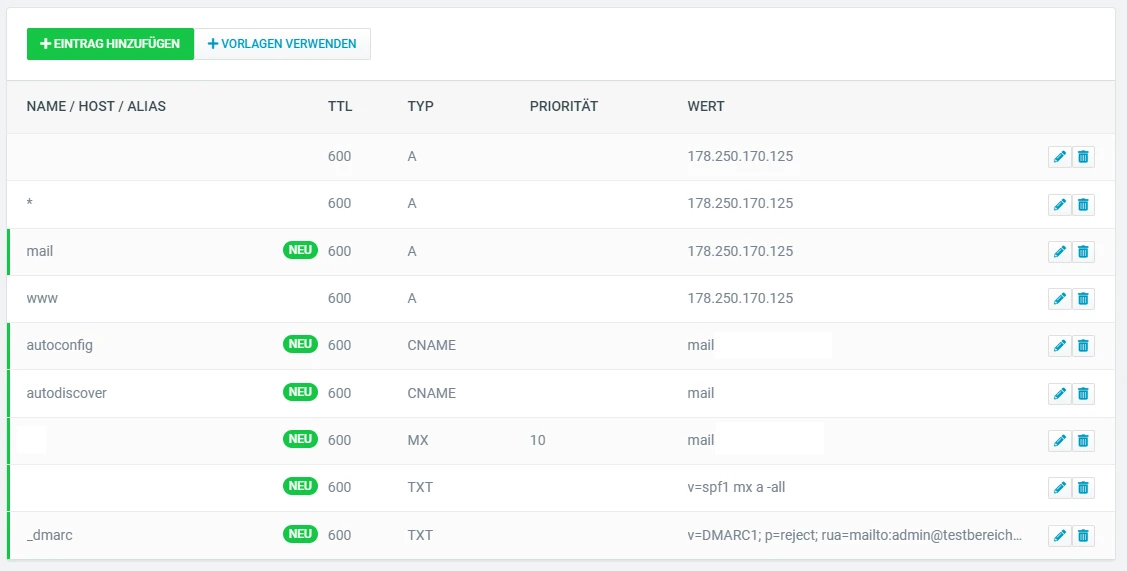
Wichtig zu wissen ist, dass hier unter Wert nur „mail“ angezeigt wird. Wenn du auf Speichern klickst, dann wird daraus „mail.euredomain.de“.
Klicke nun unten rechts auf „Speichern“, um die Änderungen zu übernehmen.
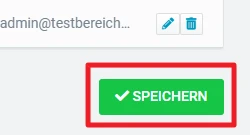
Wenn alles korrekt war, dann sollte folgende Meldung erscheinen.
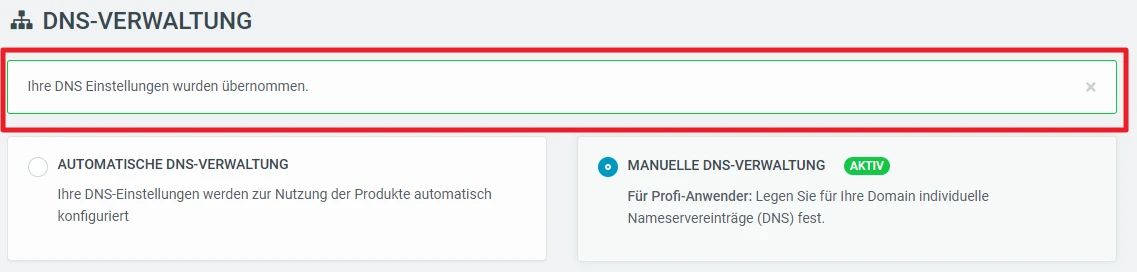
Bis die Änderungen umgesetzt werden, kann jedoch einige Zeit (Stunden) dauern.
5. Mailcow konfigurieren
Nun beginnen wir mit der Einrichtung unseres E-Mail Servers. Dazu gehst du auf die Domain, welche du bei Schritt 1.3.4 hinterlegt hast. Bei mir ist dies „mail.testbereich.net“. Hier solltest du nun folgendes sehen.
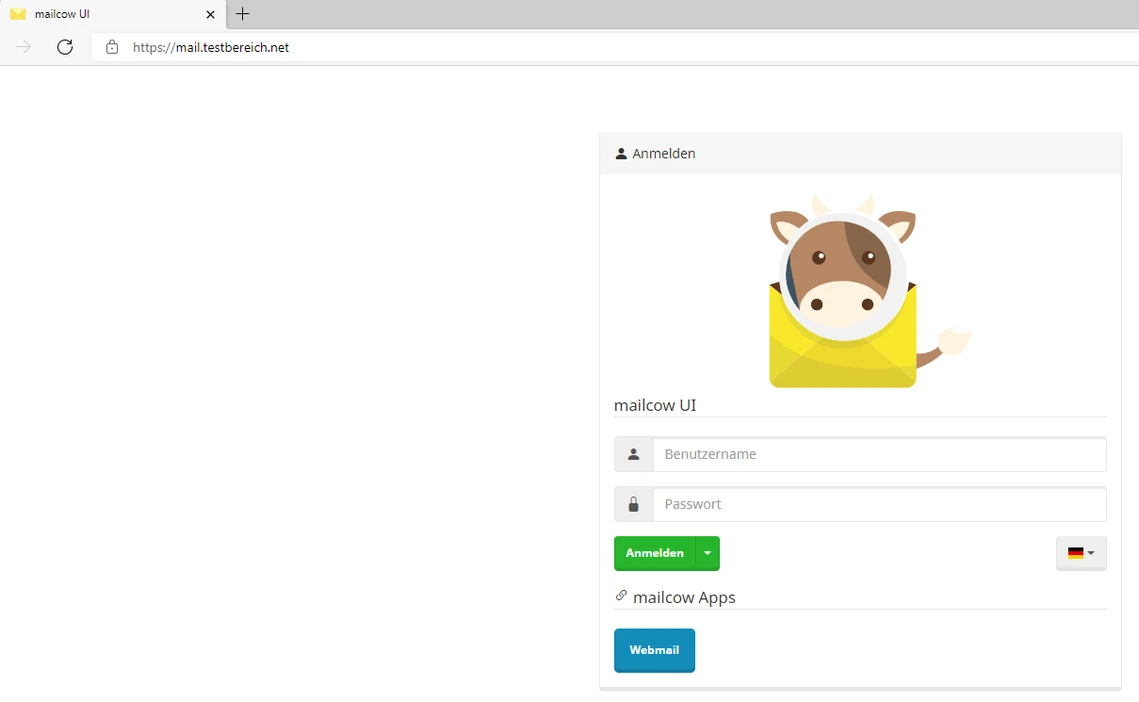
Die Benutzerdaten für den ersten Login lauten:
Benutzername: admin
Passwort: moohoo
5.1 Administrator Kennwort / Name ändern
Da das Administrator-Kennwort / Name immer identisch ist, ändern wir dies nun direkt ab. Dazu klickst du auf „Bearbeiten“.

Jetzt erscheint folgender Dialog. Hier kannst du auch den Benutzernamen ändern. Dies kann auch sinnvoll sein, da der Name „admin“ immer von Angreifern als erstes ausprobiert wird.
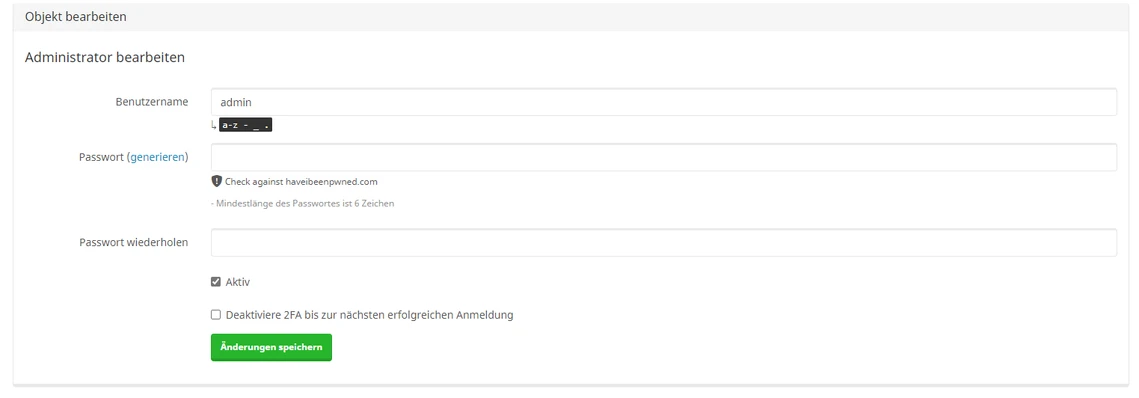
Daher ändere ich diesen auch.
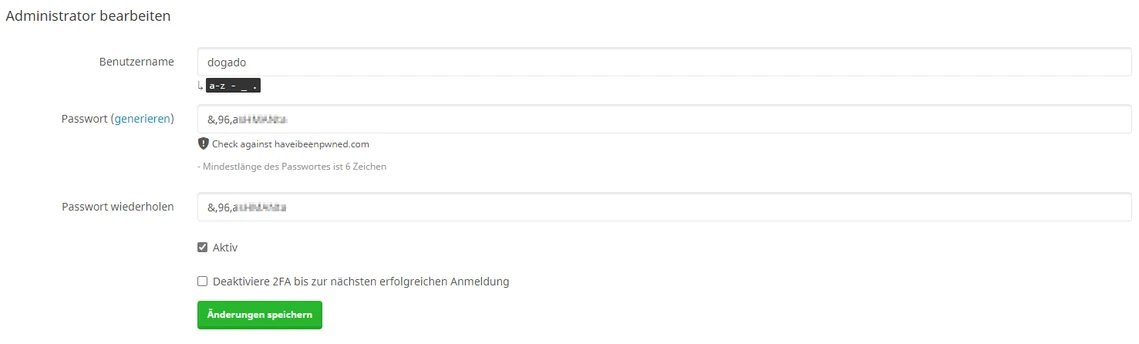
Nach dem Speichern siehst du nun, dass der Nutzer umbenannt wurde und das Kennwort nun sicherer ist.
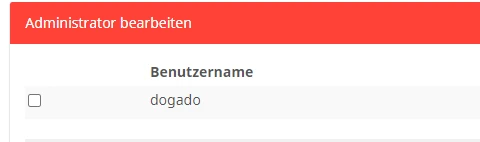
5.2 E-Mail Domain hinzufügen
Nun fügen wir unsere Domain noch in Mailcow hinzu. Dazu klickst du auf „Konfiguration --> E-Mail Setup“.
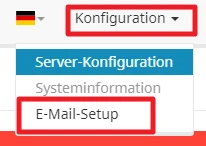
Hier sehen wir, dass wir bisher noch keine Domain hinzugefügt haben.
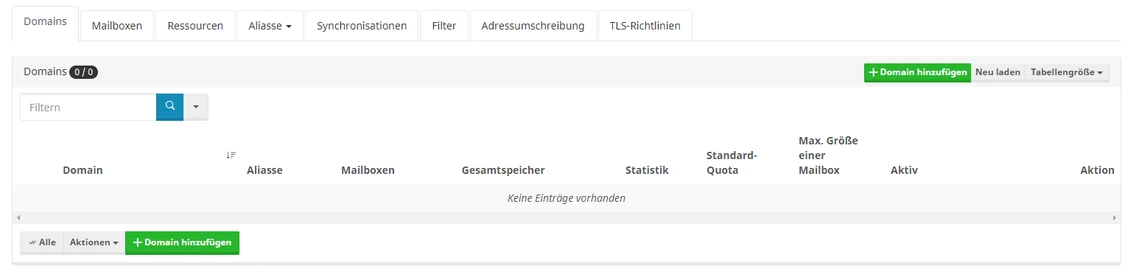
Klicke daher nun auf „Domain hinzufügen“.
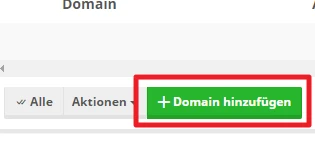
Nun gibst du bei „Domain“ deine
Domain ein. In meinem Fall ist dies „testbereich.net“.
Gib hier NICHT mail.euredomain.de ein.
Die restlichen Werte kannst du so lassen. Anschließend klickst du auf „Domain hinzufügen und SOGO neustarten“.
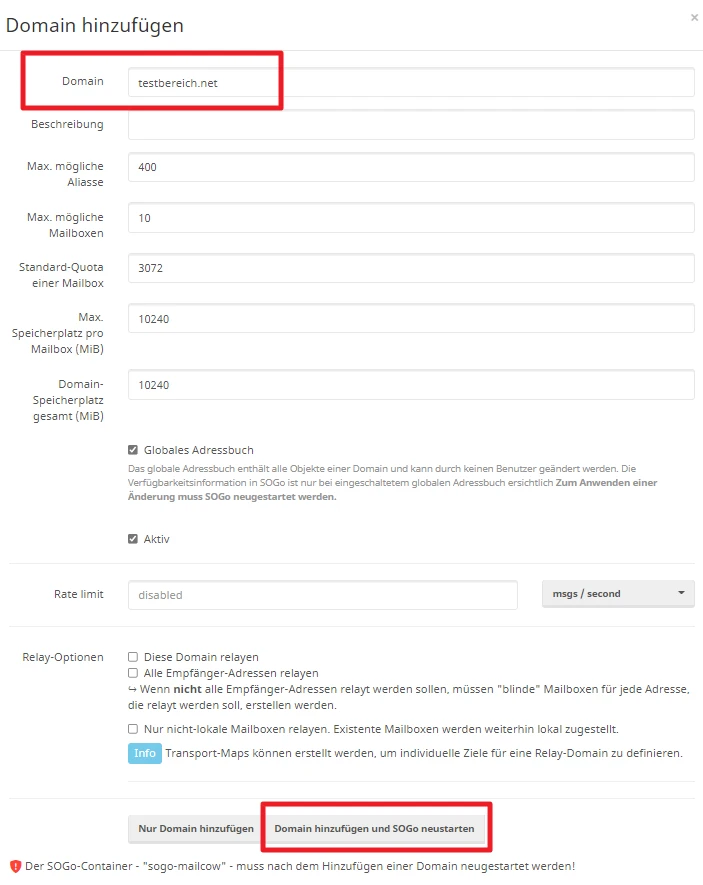
Nun sollte deine Domain angezeigt werden.

5.3 DKIM Schlüssel erzeugen
Um unseren E-Mail-Server sicherer zu machen, fügen wir nun noch einen DKIM Schlüssel hinzu. DKIM dient dazu, die Authentizität der E-Mail-Versender zu überprüfen.
Klicke nun auf „Konfiguration --> Server-Konfiguration“.
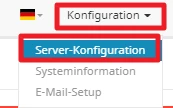
Wähle nun „Konfiguration --> ARC/DKIM-Keys“ aus.
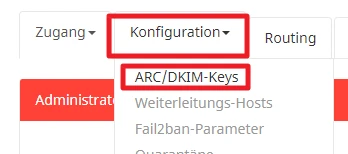
Hier sehen wir nun, dass bisher noch kein Schlüssel hinterlegt wurde.
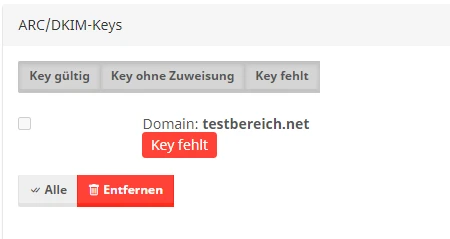
Dies wollen wir nun ändern. Gib dazu bei „Domains“ deine Domain an und wähle 2048 Bit als Schlüssellänge.
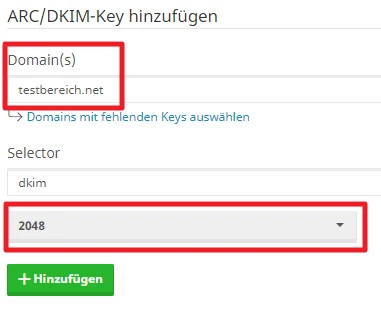
Klicke anschließend auf „Hinzufügen“.
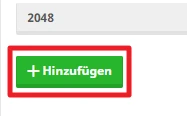
Nun bekommst du deinen Key angezeigt.
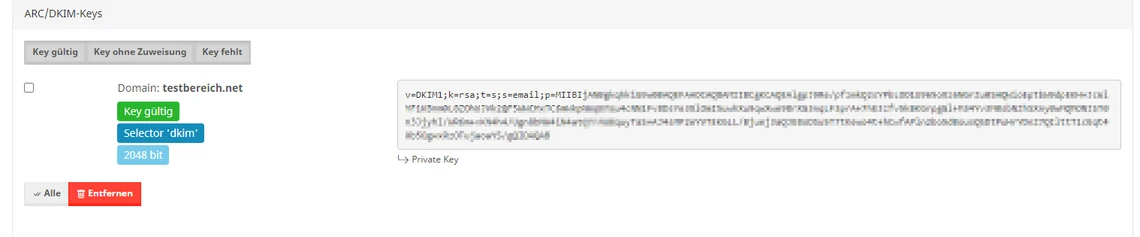
Diesen Key kopierst du nun und öffnest wieder das easyname cloudpit.io. Dort fügst du nun noch einen weiteren DNS-Eintrag hinzu.
| Name | Typ | Wert |
| dkim._domainkey | TXT | v=DKIM1;k=rsa;t=s;s=email;p=MIIBIj… |
Bei mir sieht dies so aus.
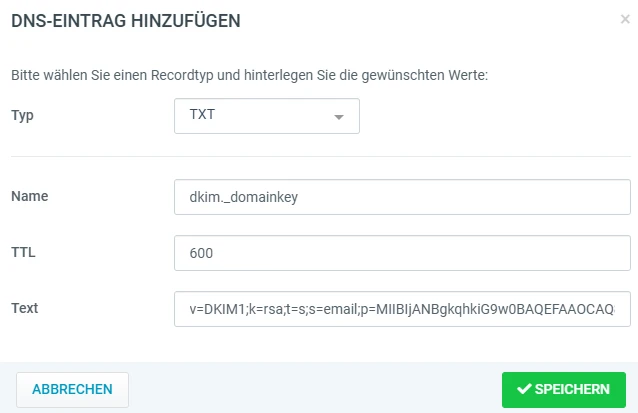
Der fertige Eintrag:

Anschließend speichern wir diese Änderung wieder.

5.4 E-Mail-Benutzer anlegen
Nun legen wir unseren ersten E-Mail-Benutzer an. Klicke dazu auf „Konfiguration --> E-Mail-Setup“.
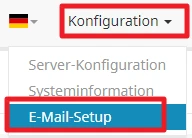
Dann klickst du auf „Mailboxen“.
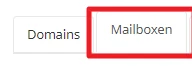
Nun siehst du alle E-Mail Accounts. Bei uns existiert noch keiner.
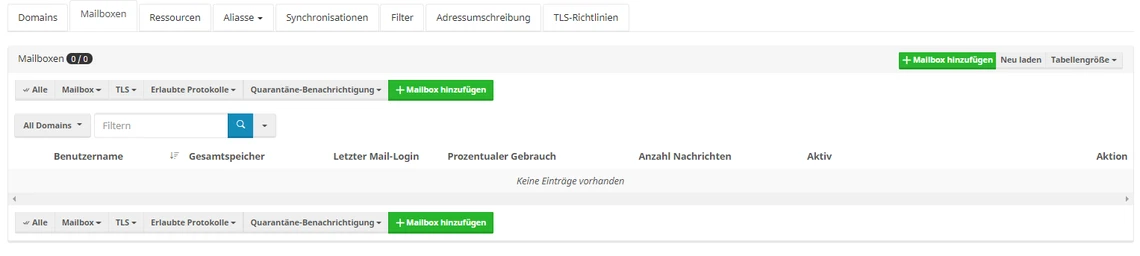
Um dies zu ändern, klickst du auf „Mailbox hinzufügen“.
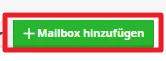
Nun siehst du folgenden Dialog.
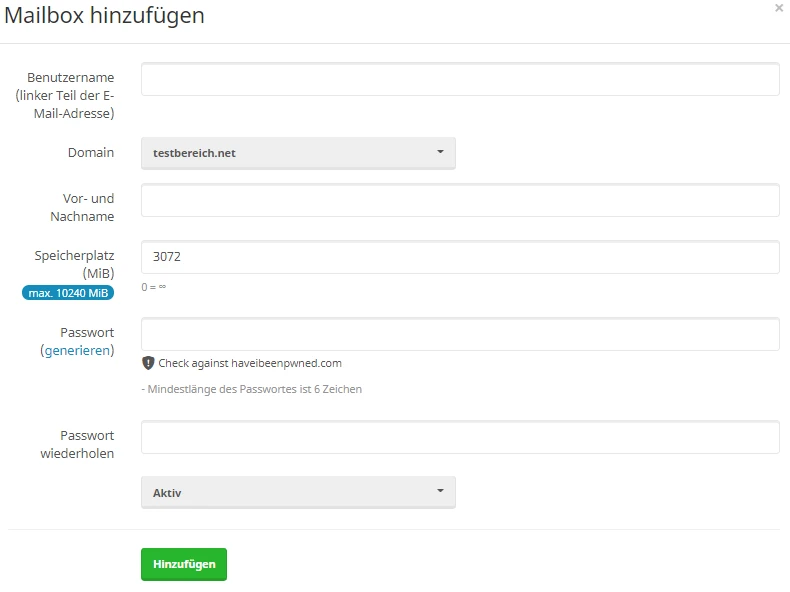
Mein neuer Benutzer soll max@testbereich.net heißen. Dazu gebe ich bei Benutzername nur „max“ ein. 3GB Speicherplatz sollten zu Beginn reichen. Diesen kannst du später nach Belieben erhöhen.
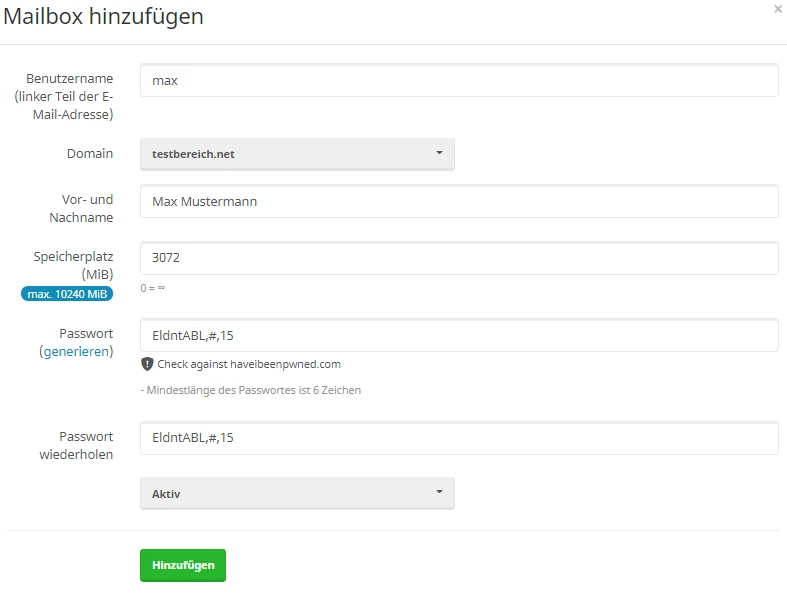
Nachdem du den Benutzer angelegt hast, wird dieser auch direkt angezeigt.
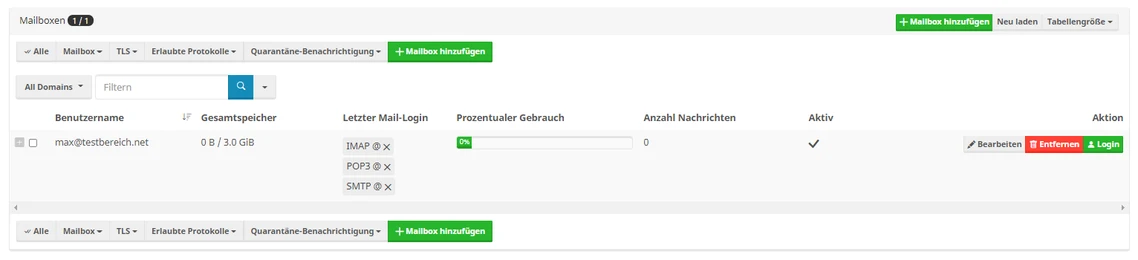
6. Web-Mail starten
Nun wollen wir uns mit unserem neuen E-Mail-Benutzer anmelden. Dies kannst du mittels Programms (Outlook, Thunderbird, …) oder mittels Mail Frontend direkt auf dem Server machen. Klicke dazu einfach oben rechts auf: „Apps --> Webmail“.
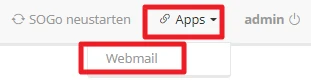
Nun wirst du auf diese Webseite weitergeleitet.
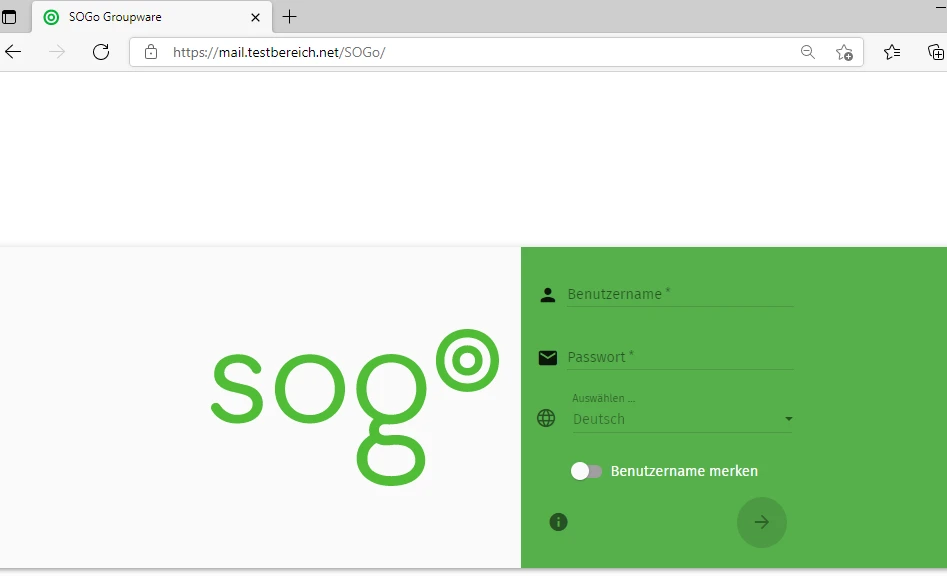
Gib hier nun die komplette E-Mail-Adresse sowie das Kennwort ein.
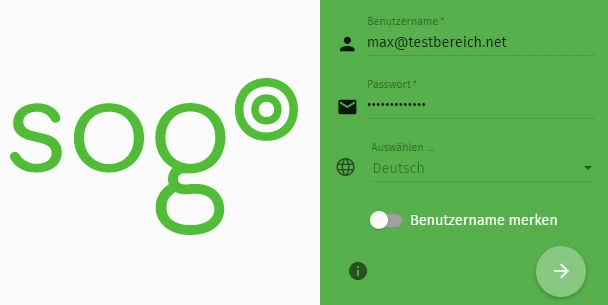
Nun bist du im Web Mail Programm und kannst hier nun E-Mails lesen und schreiben.
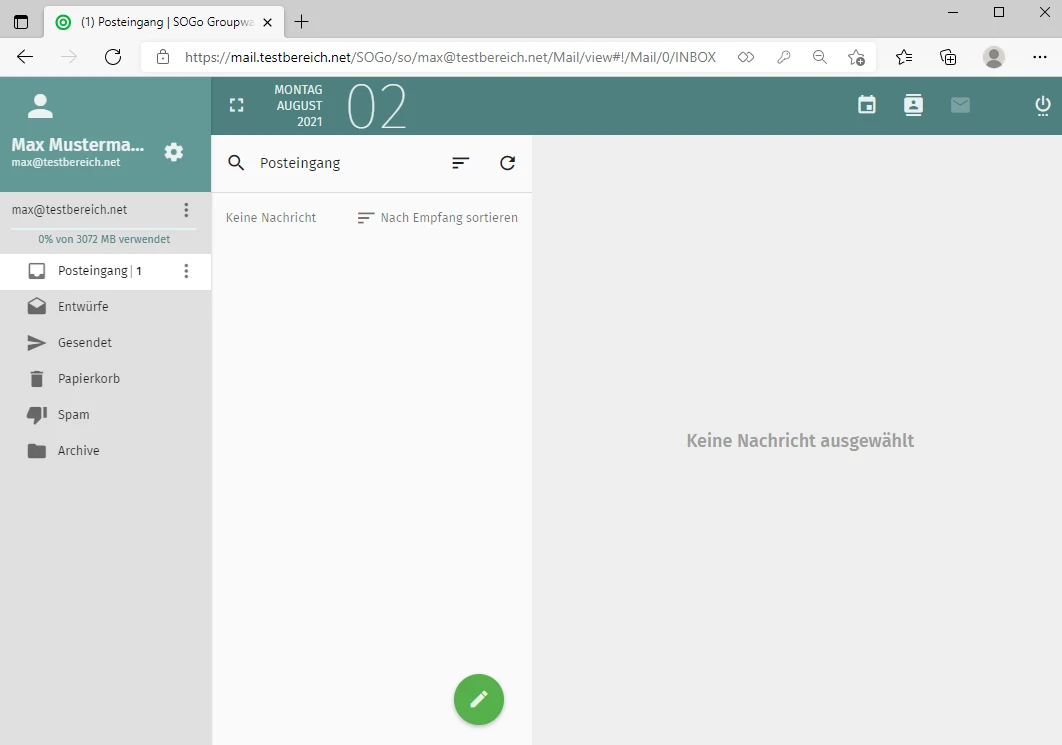
7. DNS-Einstellungen testen
Nun wollen wir alle unsere DNS-Einstellungen testen. Bitte bedenkt, dass es mehrere Stunden (1-2 Tage!) dauern kann, bis die Werte übernommen wurden.
7.1 Überprüfen mittels Mailcow
Nun können wir hier noch überprüfen, ob die DNS Einträge, welche wir in Schritt 3.2 gesetzt haben, bereits gültig sind. Klicke dazu in Mailcow auf „Konfiguration --> E-Mail-Setup“.
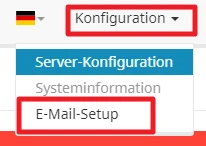
Klicke nun hinter deiner Domain auf DNS.
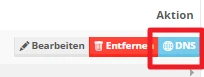
Nun erscheint ein kurzer Hinweis, dass es bis zu 24 Stunden dauern kann, bis die Einträge übernommen werden.
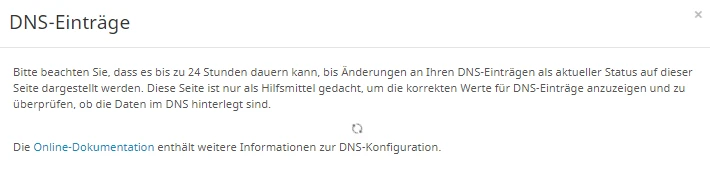
Nach ca. 30 Sekunden erschien bei mir dann diese Übersicht.
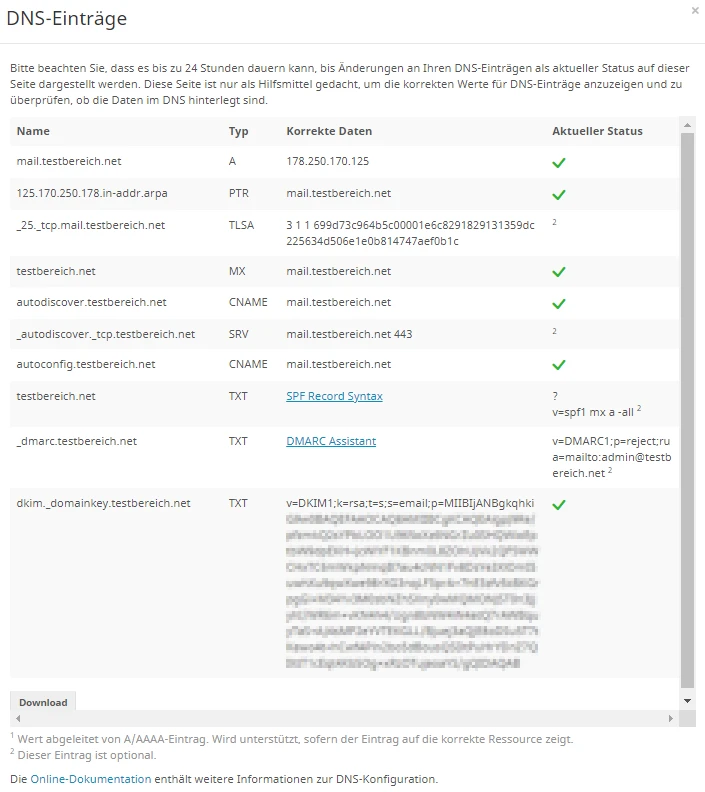
Hier kann man sehen, dass die Einträge bereits gültig sind.
7.2 Überprüfen mittels mail-tester.com
Die Webseite mail-tester.com ermöglicht es dir deine E-Mail-Adresse zu testen.
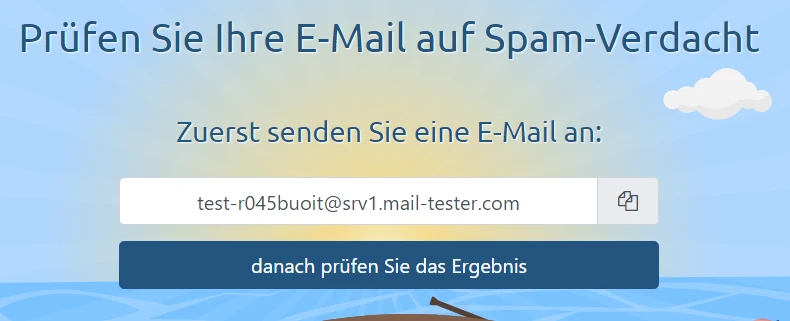
Öffne nun dein E-Mail-Programm bzw. Webmail, um eine E-Mail an die angezeigte Adresse zu schicken. In der E-Mail muss etwas Text stehen, da sonst der Score schlechter ausfällt. Bei mir sieht es beispielsweise so aus:
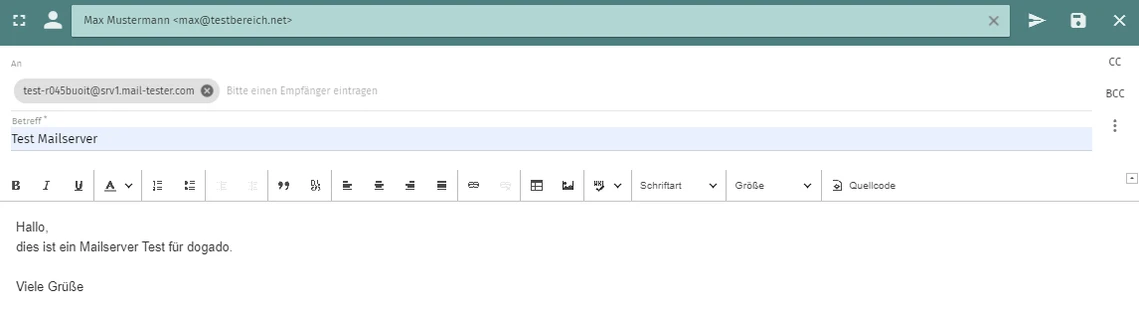
Nachdem du die E-Mail verschickt hast, kannst du wieder zu mail-tester.com zurückkehren und dir das Ergebnis anschauen.
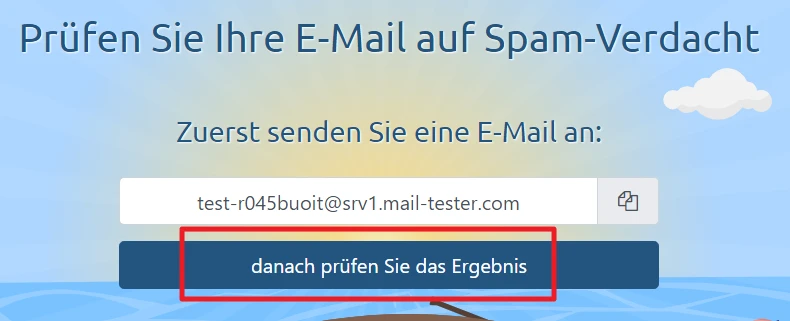
Dies ist mein Ergebnis:

8. Backups erstellen & wiederherstellen
Nun wollen wir uns noch anschauen, wie du Backups deiner E-Mails erstellen kannst. Dies ist mittels Mailcow sehr einfach möglich. Dazu erstellen wir uns ein neues Verzeichnis, in welchem das Backup später liegen soll.
mkdir -p /opt/containers/mailcow/backup8.1 Backup erstellen
Nun starten wir das Backup Skript. Gib dazu folgendes in deiner Konsole ein.
BACKUP_LOCATION=/opt/containers/mailcow/backup /opt/containers/mailcow/helper-scripts/backup_and_restore.sh backup allWenn du den Pfad von Mailcow oder dem Backup Ordner geändert hast, so musst du diesen Befehl entsprechend anpassen.
Direkt nach der Eingabe des Befehls startet das Backup des E-Mail Servers mit allen Einstellungen, E-Mails und sonstigem.
Wenn du das Backup beispielsweise per Cron automatisch täglich ausführen willst, so kann es sinnvoll sein den Parameter „–delete-days x“ zu nutzen. Dieser bewirkt, dass die Backups, die älter als x Tage sind, gelöscht werden und so nicht der gesamte Server vollgesichert wird.
Der Befehl lautet dann:
BACKUP_LOCATION=/opt/containers/mailcow/backup /opt/containers/mailcow/helper-scripts/backup_and_restore.sh backup all --delete-days 38.2 Backup wiederherstellen
Das Wiederherstellen von Backups ist sehr einfach möglich.
Gib dazu einfach folgenden Befehl ein:
MAILCOW_BACKUP_LOCATION=/opt/containers/mailcow/backup ./helper-scripts/backup_and_restore.sh restoreAuch hier musst du den Pfad des Backups anpassen, wenn du diesen verändert hast.
Nachdem du den Befehl ausgeführt hast, bekommst du diesen Dialog angezeigt. Hier kannst du nun wählen, was wiederhergestellt werden soll und von welchem Datum. Ich habe nur ein Backup erstellt, daher wird mir nur dieses angezeigt.